- লেখক Jason Gerald [email protected].
- Public 2023-12-16 10:57.
- সর্বশেষ পরিবর্তিত 2025-01-23 12:08.
ফায়ারফক্স একটি জনপ্রিয় ওয়েব ব্রাউজার যা বিনামূল্যে ডাউনলোড, দ্রুত এবং স্বনির্ধারিত। একটি পিসি, ম্যাক, বা অ্যান্ড্রয়েড ডিভাইসে ফায়ারফক্স ইনস্টল করার জন্য এই নির্দেশিকা অনুসরণ করুন, সেইসাথে নির্দিষ্ট কিছু অ্যাড-অন কিভাবে ইনস্টল করবেন।
ধাপ
4 এর মধ্যে 1 পদ্ধতি: উইন্ডোজের জন্য ফায়ারফক্স
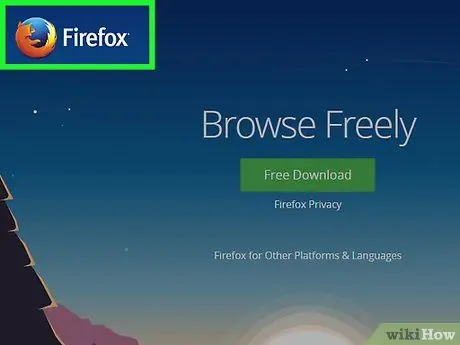
ধাপ 1. মোজিলা সাইটে যান।
সবুজ বাক্সে ডাউনলোড লিঙ্কটি স্বয়ংক্রিয়ভাবে আপনার অপারেটিং সিস্টেম এবং ভাষা সনাক্ত করবে।
আপনি যদি ভিন্ন ভাষায় বা ভিন্ন অপারেটিং সিস্টেমের জন্য ফায়ারফক্স ডাউনলোড করতে চান, তাহলে ডাউনলোড বোতামের ঠিক নীচে সিস্টেম এবং ভাষা লিঙ্কে ক্লিক করুন।
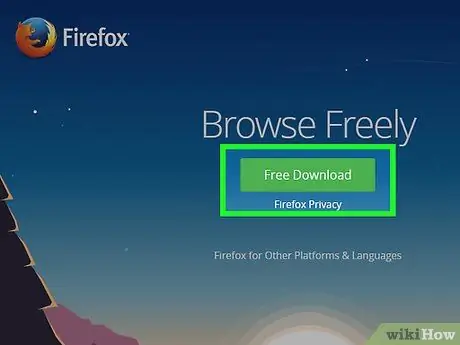
ধাপ 2. ডাউনলোড বোতামে ক্লিক করুন।
ডাউনলোড অবিলম্বে শুরু হবে। ফাইলটি ডাউনলোড শেষ হয়ে গেলে, ইনস্টলেশন শুরু করতে এটিতে ডাবল ক্লিক করুন। উইন্ডোজ এই ফাইলটি চালানোর আগে নিশ্চিতকরণের জন্য জিজ্ঞাসা করবে।
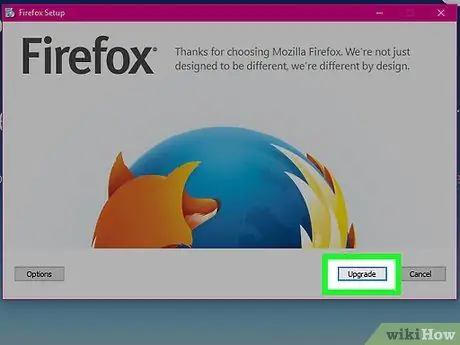
ধাপ 3. ইনস্টলেশনের ধরন চয়ন করুন।
স্ট্যান্ডার্ড একটি স্বয়ংক্রিয় ইনস্টলেশন এবং অধিকাংশ ব্যবহারকারীর জন্য উপযুক্ত। ফায়ারফক্স ব্যবহার শুরু করার জন্য আপনার যা প্রয়োজন তা এখনই ইনস্টল করা হবে। আপনি যদি একটি কাস্টম ইনস্টলেশন চয়ন করেন, তাহলে আপনাকে নিম্নলিখিত বিকল্পগুলি উপস্থাপন করা হবে:
- ইনস্টলেশন লোকেশন বেছে নিন। ফায়ারফক্স স্বয়ংক্রিয়ভাবে এটি ইনস্টল করার জন্য সেরা জায়গা বেছে নেবে। আপনি চাইলে এটি পরিবর্তন করতে পারেন।
- একটি রক্ষণাবেক্ষণ পরিষেবা ইনস্টল করুন। এই বৈশিষ্ট্যটি স্বয়ংক্রিয়ভাবে পটভূমিতে ফায়ারফক্স আপডেট করবে। যদি আপনি ম্যানুয়ালি আপডেটগুলি ইনস্টল করতে চান তবে এটি অক্ষম করুন।
- আপনি আইকনটি কোথায় রাখবেন তা চয়ন করুন। আপনাকে ডেস্কটপ, স্টার্ট মেনু এবং কুইক লঞ্চ বার নির্বাচন করার বিকল্প দেওয়া হবে।
- আপনি ফায়ারফক্সকে ডিফল্ট ব্রাউজার হতে চান কিনা তা চয়ন করুন। এর মানে হল যে আপনার ক্লিক করা প্রতিটি লিঙ্ক ফায়ারফক্সে খুলবে।
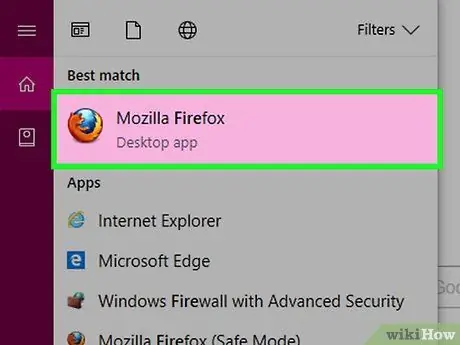
ধাপ 4. ফায়ারফক্স চালান।
কয়েক মুহূর্ত পরে, ফায়ারফক্স ইনস্টল করা হবে এবং আপনি ওয়েব ব্রাউজিং শুরু করতে পারেন। আপনি অবিলম্বে প্রোগ্রামটি শুরু করতে বেছে নিতে পারেন, অথবা আপনার নিজের পরে শুরু করতে পারেন।
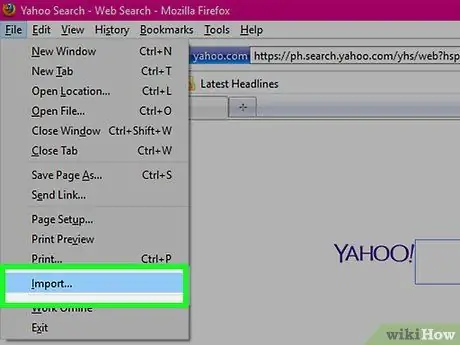
পদক্ষেপ 5. সেটিংস আমদানি করুন।
আপনি যদি ফায়ারফক্সের আগে অন্য ব্রাউজার ব্যবহার করেন, তাহলে আপনাকে পুরানো ব্রাউজার থেকে বিকল্প, বুকমার্ক, ইতিহাস এবং পাসওয়ার্ড আমদানি করার বিকল্প দেওয়া হবে। এতে একটু সময় লাগতে পারে।
4 এর মধ্যে পদ্ধতি 2: ম্যাকের জন্য ফায়ারফক্স
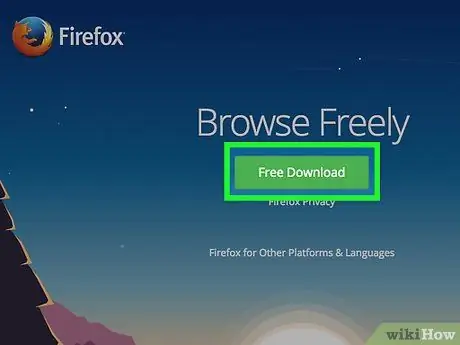
ধাপ 1. ফায়ারফক্স ডাউনলোড করুন।
আপনি এটি মোজিলা ওয়েবসাইটে বিনামূল্যে পেতে পারেন। ডাউনলোড লিঙ্কটি স্বয়ংক্রিয়ভাবে অপারেটিং সিস্টেম এবং ভাষা সনাক্ত করবে। আপনি যদি অন্য ভাষা বা সিস্টেম ডাউনলোড করতে চান, ডাউনলোড বোতামের অধীনে সিস্টেম এবং ভাষা লিঙ্কে ক্লিক করুন।
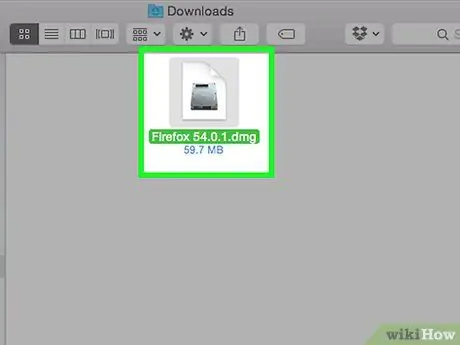
ধাপ 2. DMG ফাইলটি খুলুন।
ডাউনলোড শেষ হয়ে গেলে, ডিএমজি ফাইল স্বয়ংক্রিয়ভাবে খুলবে। অন্যথায়, ডেস্কটপে ডাউনলোড করা ফাইলটিতে ক্লিক করুন।
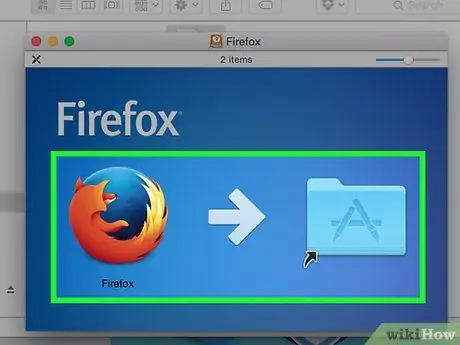
ধাপ 3. অ্যাপটি ইনস্টল করুন।
Firefox.app ফাইলটিকে অ্যাপ্লিকেশন ফোল্ডারে টেনে আনুন। নিয়ন্ত্রণ ধরে রাখুন এবং ফায়ারফক্স উইন্ডোতে ক্লিক করুন। Eject "Firefox" নির্বাচন করুন।
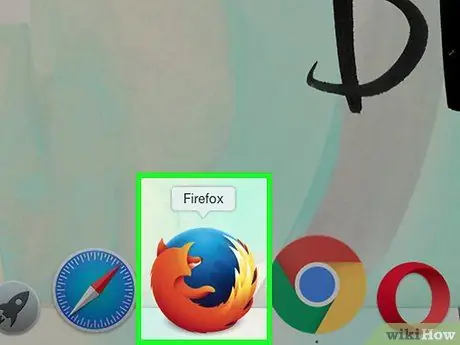
ধাপ 4. ডকে ফায়ারফক্স ব্যবহার করুন।
আপনি যদি দ্রুত অ্যাক্সেসের জন্য ডকে ফায়ারফক্স যোগ করতে চান, তাহলে অ্যাপ্লিকেশন ফোল্ডার থেকে আইকনে ক্লিক করুন এবং টেনে আনুন।
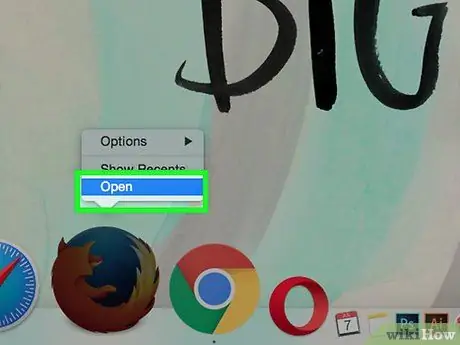
পদক্ষেপ 5. ফায়ারফক্স শুরু করুন।
আপনাকে সতর্ক করা হবে যে প্রোগ্রামটি সফলভাবে ডাউনলোড করা হয়েছে। নিশ্চিত করুন যে আপনি এটি খুলতে চান। ফায়ারফক্স জিজ্ঞাসা করবে আপনি এটিকে ডিফল্ট ব্রাউজার হিসেবে সেট করতে চান কিনা। আপনার নির্বাচন করার পরে, ব্রাউজারটি শুরু হবে।
4 এর মধ্যে পদ্ধতি 3: অ্যাড-অন ইনস্টল করা
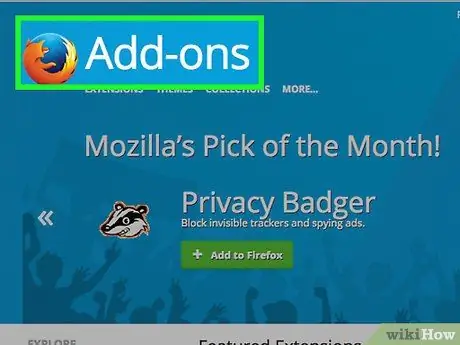
ধাপ 1. একটি অ্যাড-অন কি তা বুঝুন।
অ্যাড-অনগুলি এমন অ্যাপ্লিকেশন যা আপনি অতিরিক্ত কার্যকারিতা প্রদানের জন্য ফায়ারফক্সে যুক্ত করতে পারেন। আপনি সরাসরি ফায়ারফক্স প্রোগ্রাম থেকে বিনামূল্যে অ্যাড-অনগুলির সম্পূর্ণ লাইব্রেরি ব্রাউজ করতে পারেন।
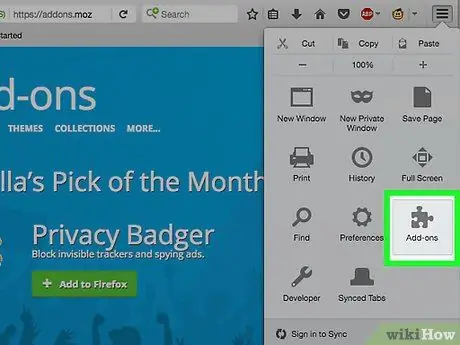
পদক্ষেপ 2. অ্যাড-অন ম্যানেজার খুলুন।
উইন্ডোর উপরের বাম দিকে ফায়ারফক্স মেনুতে ক্লিক করুন। অ্যাড-অনগুলিতে ক্লিক করুন, এর পাশে ধাঁধা টুকরা সহ আইকন। এটি অ্যাড-অন ম্যানেজার খুলবে।
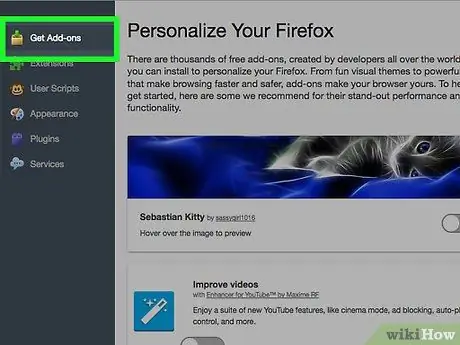
পদক্ষেপ 3. ইনস্টল করা অ্যাড-অন খুঁজুন।
অ্যাড-অন ম্যানেজার আপনাকে কিছু বৈশিষ্ট্যযুক্ত অ্যাড-অন দেখাবে। আপনি উইন্ডোর উপরের ডানদিকে একটি নির্দিষ্ট এক্সটেনশান অনুসন্ধান করতে পারেন। অ্যাড-অন সমগ্র ক্যাটালগ ব্রাউজ করতে, নীচে ডানদিকে লিঙ্কটি ক্লিক করুন।

ধাপ 4. অ্যাড-অন ইনস্টল করুন।
একবার আপনি যে অ্যাড-অনটি চান তা খুঁজে পেলে, সবুজ "অ্যাড টু ফায়ারফক্স" বোতামে ক্লিক করুন। ফায়ারফক্স আপনাকে নিশ্চিত করতে বলবে, তারপর অ্যাড-অন ইনস্টল করা হবে। নতুন ইনস্টল করা এক্সটেনশনটি চালানোর জন্য আপনাকে সাধারণত ফায়ারফক্স পুনরায় চালু করতে হবে।
4 এর পদ্ধতি 4: অ্যান্ড্রয়েডের জন্য ফায়ারফক্স
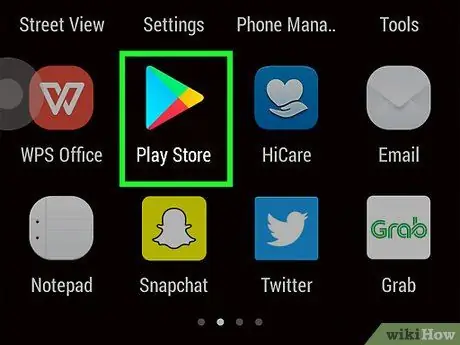
ধাপ 1. ফায়ারফক্স ডাউনলোড করুন।
আপনি গুগল প্লে স্টোর থেকে অথবা মজিলা সাইট থেকে ফায়ারফক্স অ্যাপটি পেতে পারেন।
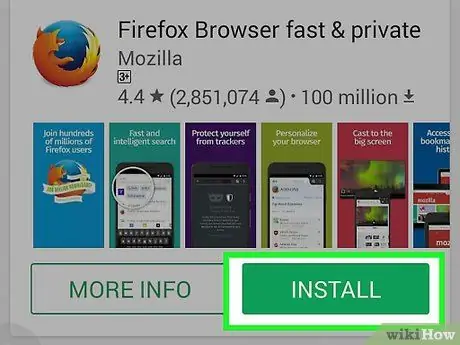
পদক্ষেপ 2. অ্যাপটি ইনস্টল করুন।
ফায়ারফক্স অ্যাপ্লিকেশনটি ইনস্টল করতে ইনস্টল বোতাম টিপুন। ইনস্টলার আপনাকে ফায়ারফক্সের জন্য আপনার জিপিএস লোকেশন অ্যাক্সেস করার অনুমতি নিতে বা এসডি কার্ডে ফাইল লিখতে বলবে। পর্যালোচনা করুন এবং চালিয়ে যাওয়ার অনুমতি গ্রহণ করুন।
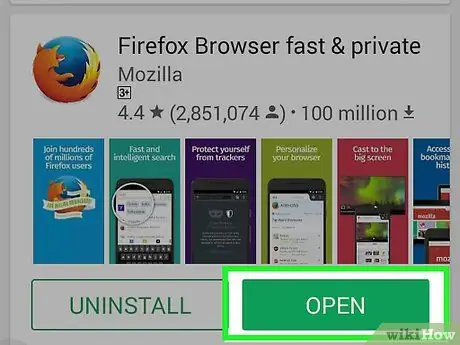
ধাপ 3. অ্যাপটি খুলুন।
ইনস্টলেশন সম্পন্ন হলে আপনি অ্যাপ্লিকেশনটি খুলতে পারেন। "স্বয়ংক্রিয় আপডেট করার অনুমতি দিন" বাক্সটি চেক করুন। এটি নিশ্চিত করবে যে আপনার ফায়ারফক্স অ্যাপে সর্বশেষ নিরাপত্তা সংশোধন রয়েছে।






